Екатерина Малахова, редактор-фрилансер, написала статью для блога Нетологии об инструментах для распознавания шрифтов.
Каждый дизайнер хоть раз сталкивался с необходимостью распознать незнакомый шрифт. Идеального способа для этого всё ещё не придумали, но кое-какие хитрости есть. Рассмотрим пять инструментов, которые могут помочь ?
Самый известный способ определить шрифт с фотографии или скриншота — приложение WhatTheFont. Для распознавания нужно загрузить картинку или указать её адрес, программа выдаст наиболее похожие варианты из тех, которые можно купить на MyFonts. Создатели WhatTheFont пишут, что подходящее изображение выглядит так:
- текст расположен чётко горизонтально;
- высота букв не меньше 100 пикселей;
- буквы не касаются друг друга;
- общее количество символов — не больше 50.
Больше советов по подбору картинки можно прочитать в соответствующем разделе на сайте.
Попробуем найти шрифт Circe с этого снимка:

Как и другие онлайн-инструменты, WhatTheFont не распознает кириллицу. Поэтому выберем те буквы, которые в латинице и кириллице выглядят одинаково — в нашем случае это «М», «а», «р» и «е». Если приложение распознало букву неправильно, исправляем её в поле снизу.
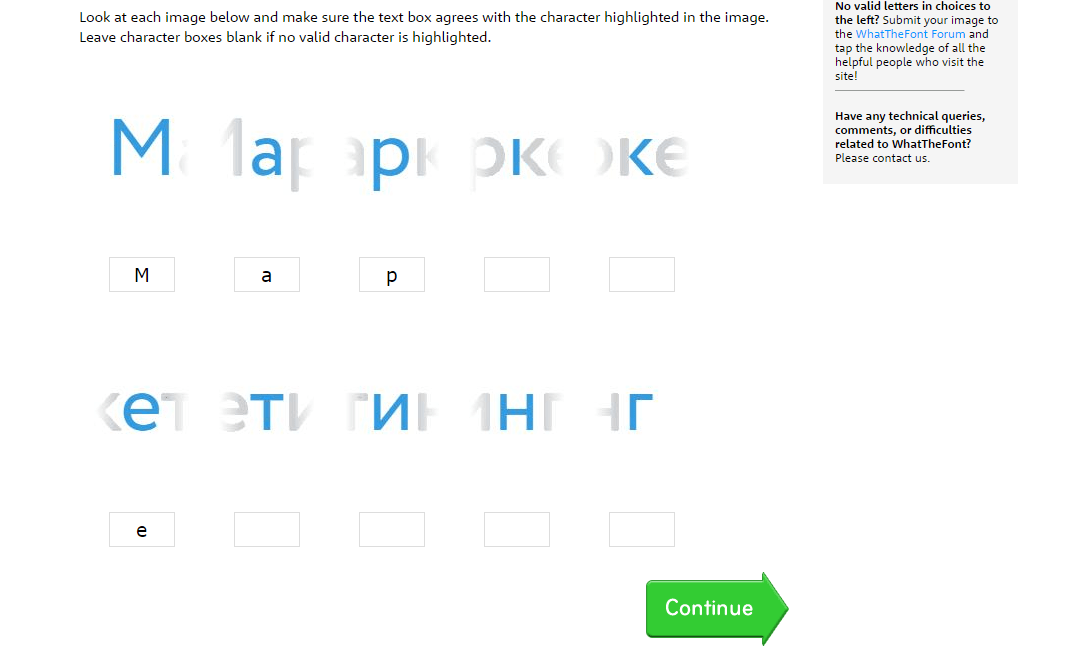
В итоге программа сразу определила шрифт правильно. Если результаты далеки от нужного, стоит обратить внимание на теги справа — они помогут найти похожий вариант.
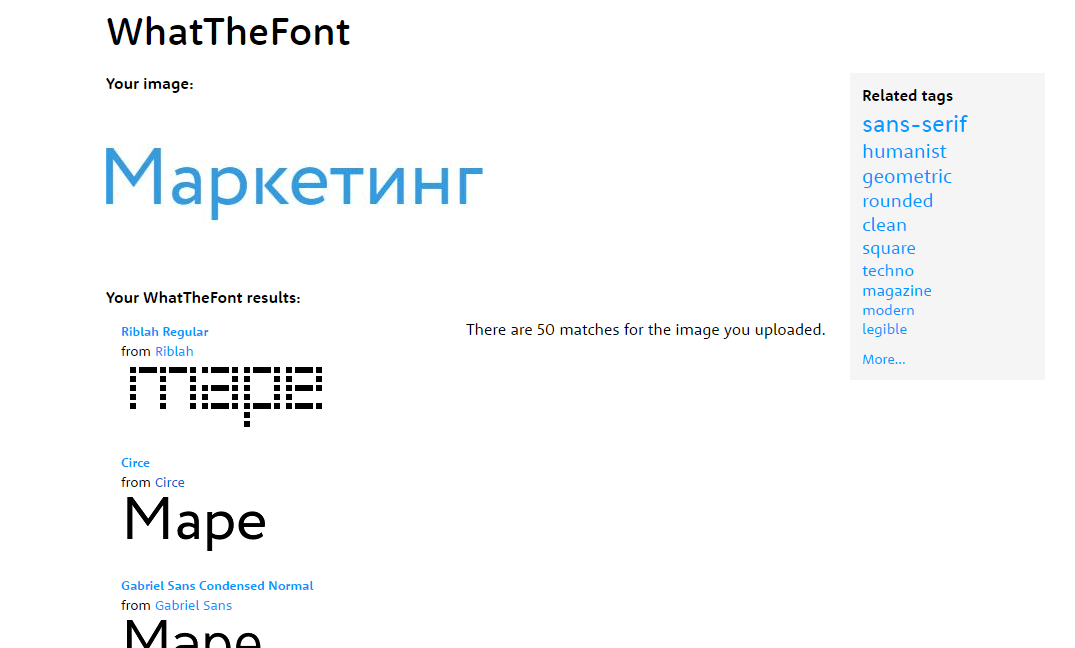
Приложение What Font is использует тот же принцип, что и WhatTheFont. Загружаем картинку или адрес, отмечаем нужные буквы, и близкий вариант найден, хотя и не сразу:
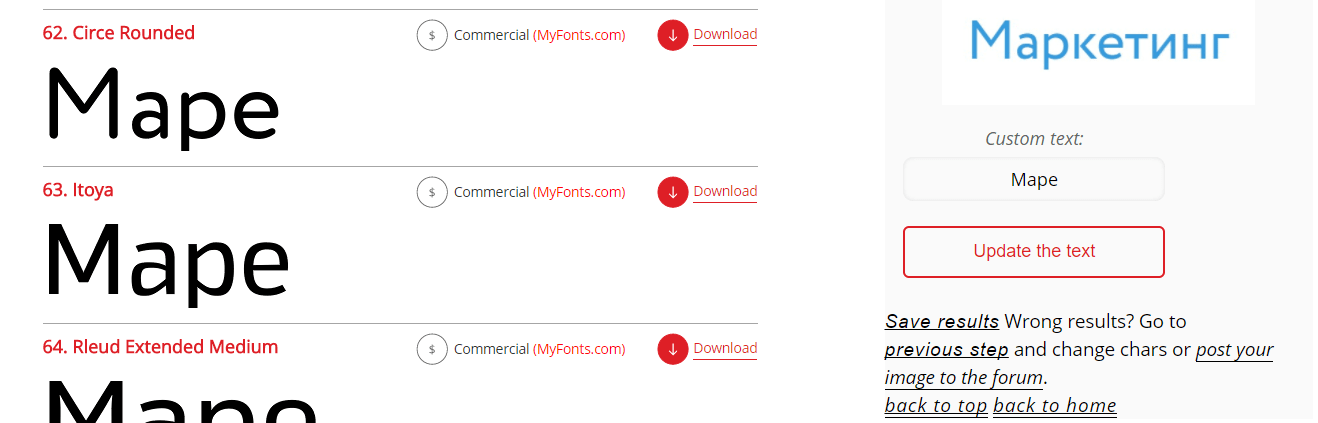
При загрузке есть возможность уточнить, темнее ли фон изображения, чем сами буквы. Ещё можно задать фильтры для поиска: например, искать похожие варианты только среди бесплатных шрифтов.
Требования к картинке во многом совпадают с WhatTheFont, главное различие в максимальном количестве букв на картинке — здесь их может быть не больше 10. Если изображение не подходит, сайт предлагает отредактировать его онлайн.
Программа для Windows, которая ищет подходящие варианты среди имеющихся на компьютере шрифтов, из-за этого выбор может быть сильно ограничен. Умеет распознавать кириллицу. Чтобы начать поиск, загружаем картинку, выделяем область для распознавания и делаем ее более контрастной.

Задаём буквы для каждого распознанного символа.
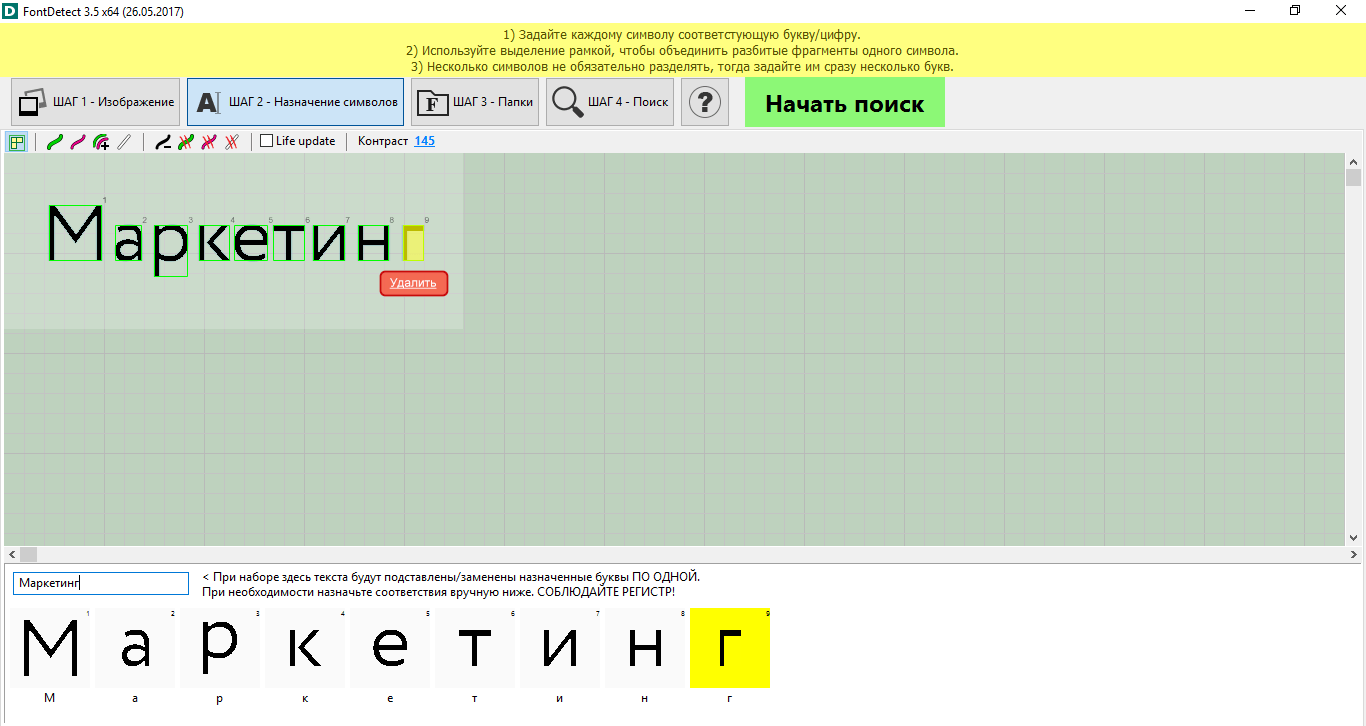
Если нужно, добавляем папки для поиска.
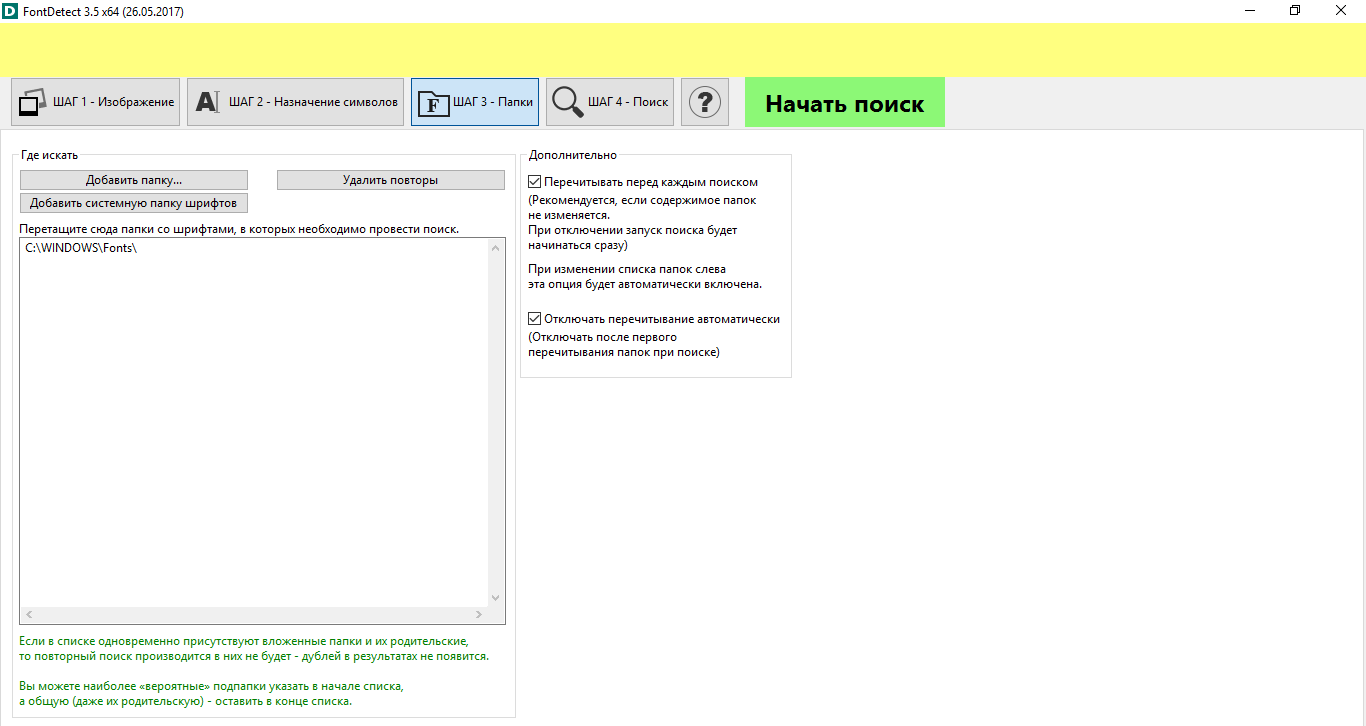
И получаем список шрифтов.
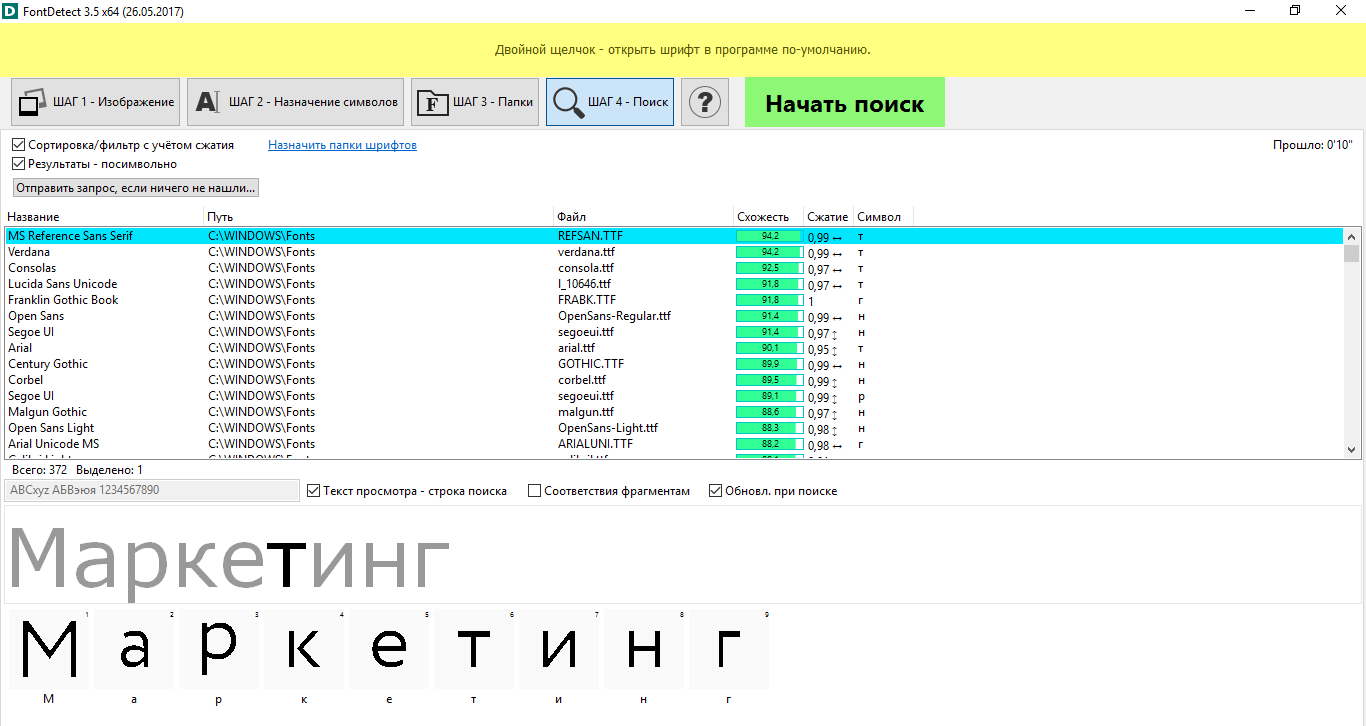
- Научитесь создавать тексты для интерфейса — с заботой о пользователе и выгодой для бизнеса
- После обучения у вас в портфолио будет проект, проверенный практикующими UX-писателями
Для поиска шрифта на Identifont загружать картинку не понадобится: сайт предлагает найти подходящие варианты с помощью перебора их характерных признаков. Чтобы получить результат, нужно ответить на ряд вопросов.

Подобным образом работает поиск на Linotype, Bowfin Printworks, Fonts.com и Rentafont.
Ещё Identifont предлагает искать по названию шрифта (например, если известна его часть) или компании-издателя, фамилии дизайнера или по наличию каких-либо особых символов. Также можно ввести название уже известного шрифта и подобрать похожие на него варианты.
Если ни один из предложенных вариантов не помог распознать шрифт, всегда можно спросить совета у других дизайнеров. Для этого пригодятся форумы и сообщества, посвященные типографике:
- Type&Typography на Фейсбуке;
- форум MyFonts;
- TypeID на Flickr;
- Typophile.
Какой бы способ вы ни выбрали, важнее всего по возможности позаботиться о качестве картинки для распознавания. Размер и разрешение должны быть достаточными, чтобы можно было различить характерные особенности шрифта. Стоит дополнительно свериться с требованиями к изображению и отредактировать его, если нужно.
Мнение автора и редакции может не совпадать. Хотите написать колонку для Нетологии? Читайте наши условия публикации. Чтобы быть в курсе всех новостей и читать новые статьи, присоединяйтесь к Телеграм-каналу Нетологии.
Определение шрифта на картинке – частая ситуация, с которой сталкивается как профессиональный дизайнер, так и обычный пользователь. Если шрифт был найден на фотографии знакомого, то не составит труда спросить его о том, какое решение было использовано. Но что делать, если яркий и интересный шрифт встретился на просторах интернета?
В таких случаях можно воспользоваться специальными сервисами, речь о которых пойдет в сегодняшней статье.
Определяем шрифт на фото с помощью WhatTheFont
Один из самых простых способов распознать шрифт – зайти в онлайн-сервис, загрузить туда картинку и получить результат. Чаще всего подобные инструменты позволяют идентифицировать практически любой шрифт. Однако все зависит от используемого сервиса, например, WhatTheFont позволяет найти лишь тот шрифт, который есть в его фирменном магазине.
Сейчас все покажу на примере:
- Открываем онлайн-инструмент WhatTheFont и загружаем в него картинку со шрифтом, который мы хотим найти. Выделяем нужную нам область и нажимаем на стрелочку внизу. Рекомендую выбрать одно слово либо использовать предложенный вариант: сервис автоматически выделяет нужное слово после загрузки картинки.
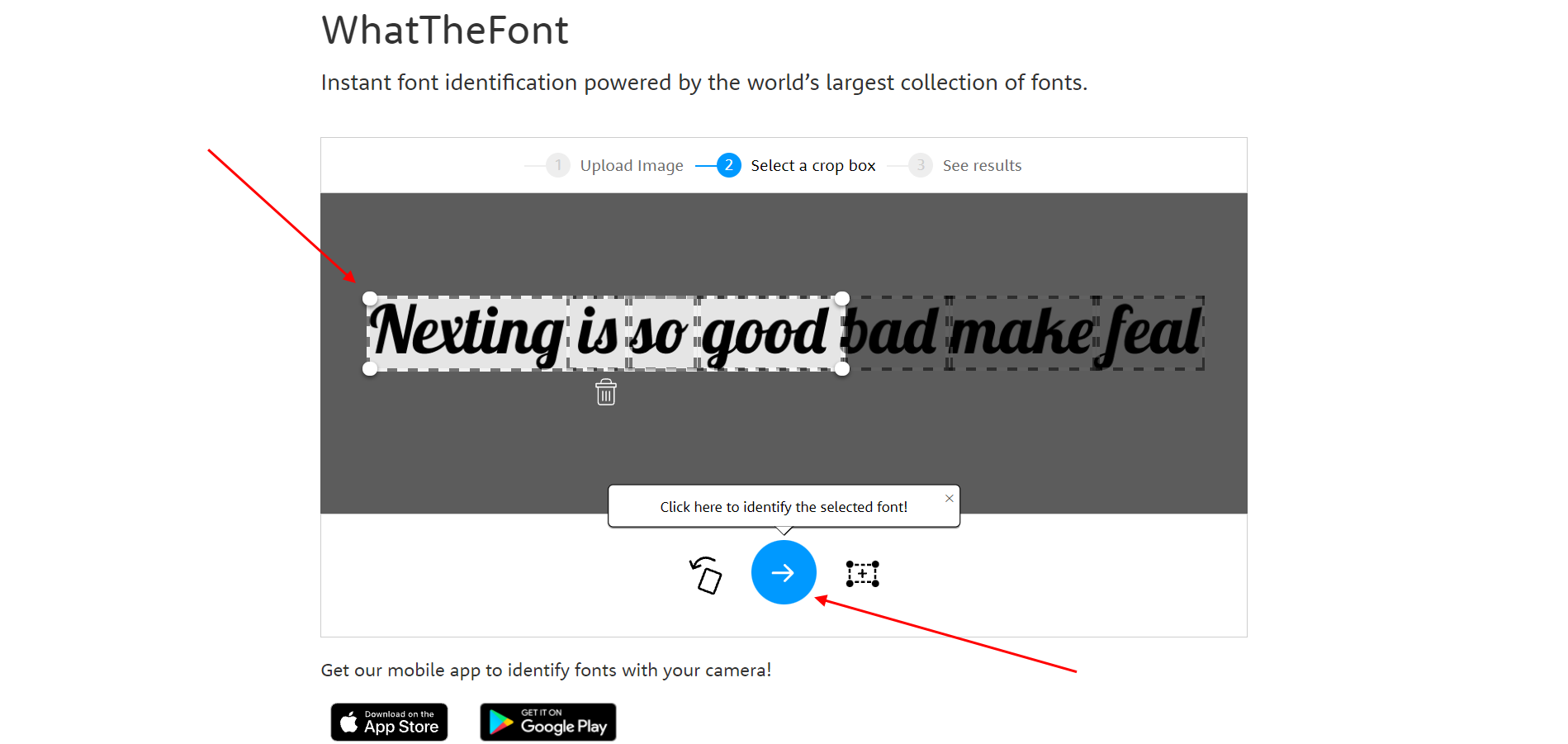
- В результате получаем список похожих шрифтов, которые есть на WhatTheFont.
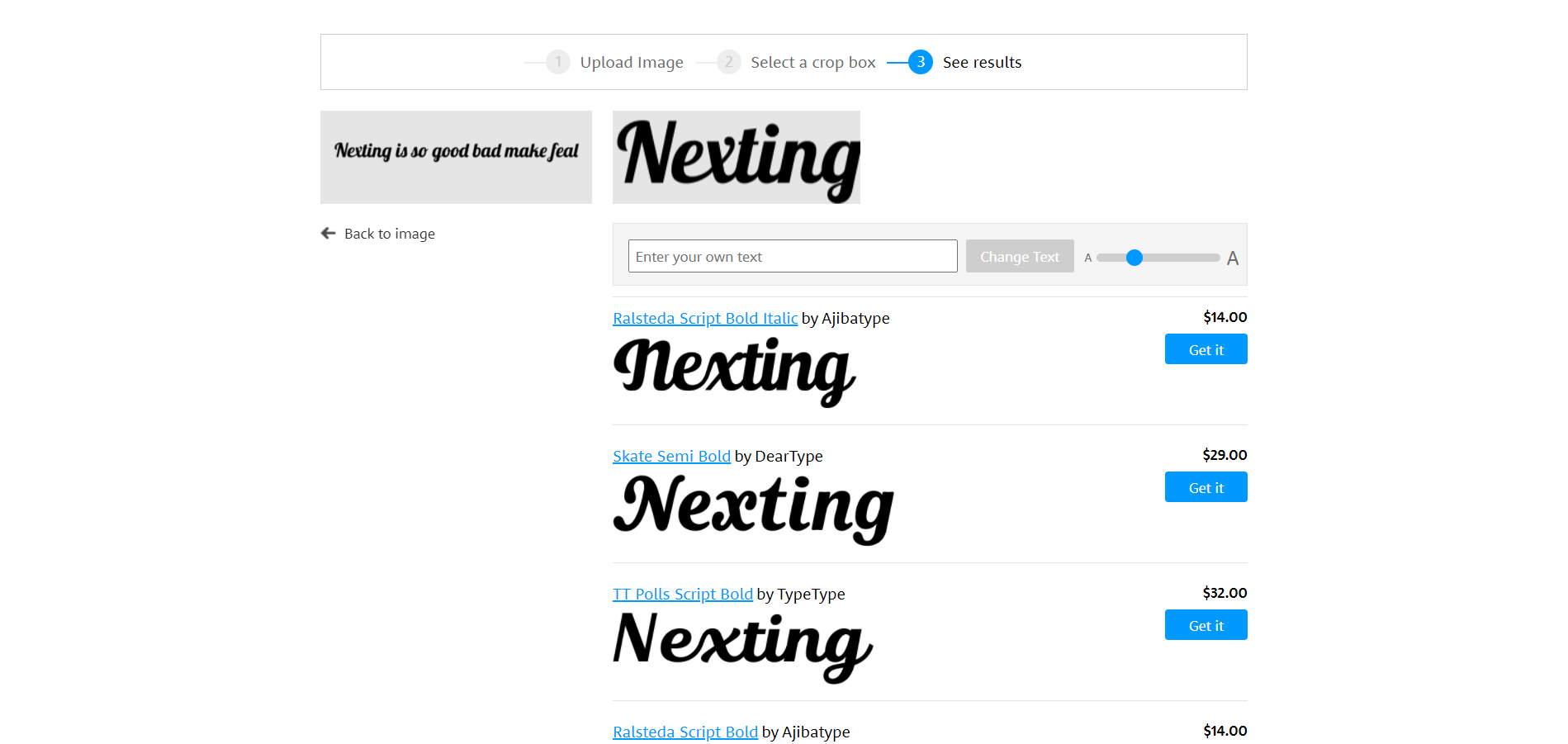
Я использовал популярный шрифт Lobster и решил проверить, найдет ли сервис его. К сожалению, в результатах отобразилось не то, что ожидалось. Как я уже говорил, WhatTheFont позволяет найти лишь тот шрифт, который есть в базе. Так что вердикт такой: это отличный сервис, если вы ищете шрифт из базы данного сервиса. Во всех других случаях – лучше использовать альтернативные способы.
А для тех, кому понравился данный сервис, я покажу, как пользоваться им на телефоне. Результат будет тот же, но вот функционал у официального приложения чуть-чуть отличается.
Комьюнити теперь в Телеграм
Подпишитесь и будьте в курсе последних IT-новостей
Подписаться
Мобильное приложение WhatTheFont
WhatTheFont позволяет найти шрифт в онлайн-режиме с помощью камеры телефона. Приложение было разработано специально для тех, кому часто приходится иметь дело с разными шрифтами, определять их название или пополнять собственный шрифтовой архив. Приложение доступно как на iOS, так и на Android.
Процесс работы с WhatTheFont довольно прост: достаточно навести устройство на картинку, и сервис автоматически определит шрифт.
Рассмотрим на примере:
- Скачиваем приложение и запускаем его – в результате перед нами сразу же запускается камера. Наводим смартфон на нужную картинку и фотографируем ее. После этого будет предложено выделить область (как и в десктопной версии). Выделяем ту область, где находится интересующий нас шрифт, и жмем на стрелку внизу.

- Мы получаем список похожих шрифтов. Напомню, что шрифт вы можете не найти, так как отображаются только те, что есть в базе приложения.
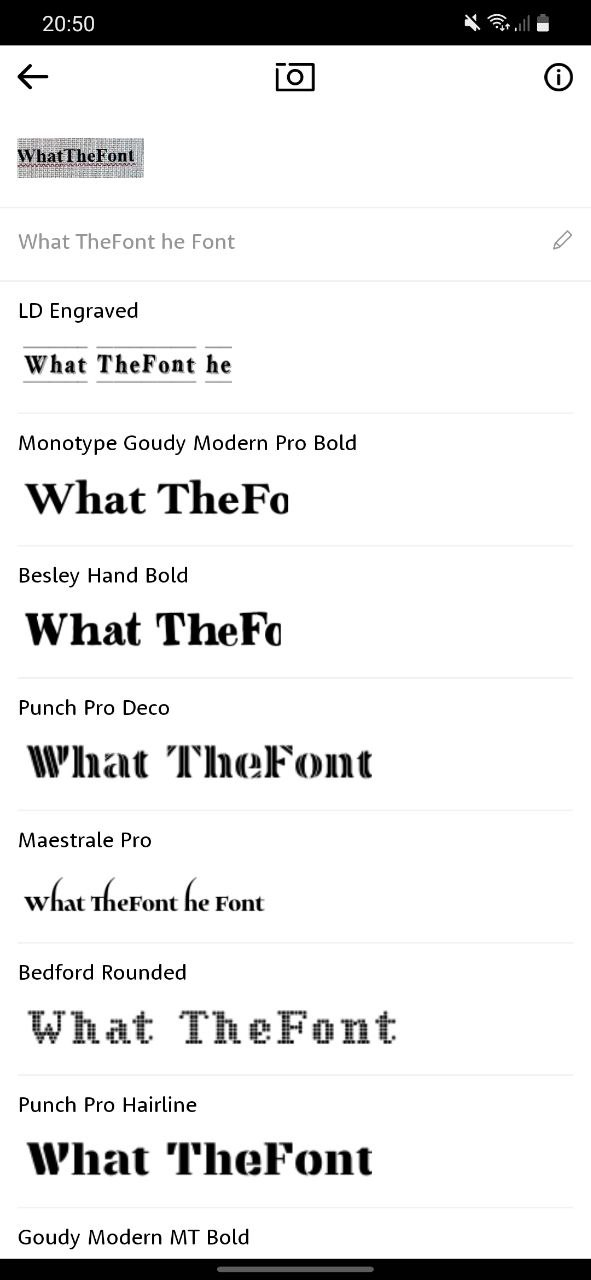
Также можно скачать приложение Find My Font, которое включает в себя более 150 000 различных шрифтов. Его главное отличие от вышерассмотренного сервиса состоит в том, что он берет данные не только из своего архива, но и из сторонних источников. Таким образом, Find My Font дает больше шансов найти интересующий шрифт.
Другие сервисы для определения шрифта по изображению онлайн
Поговорим о других сервисах, которые помогут найти шрифт. Работа в них аналогична тем сервисам, что мы рассмотрели выше, поэтому я не буду показывать, как в них работать. Только расскажу об их ключевых особенностях.
WhatFontis
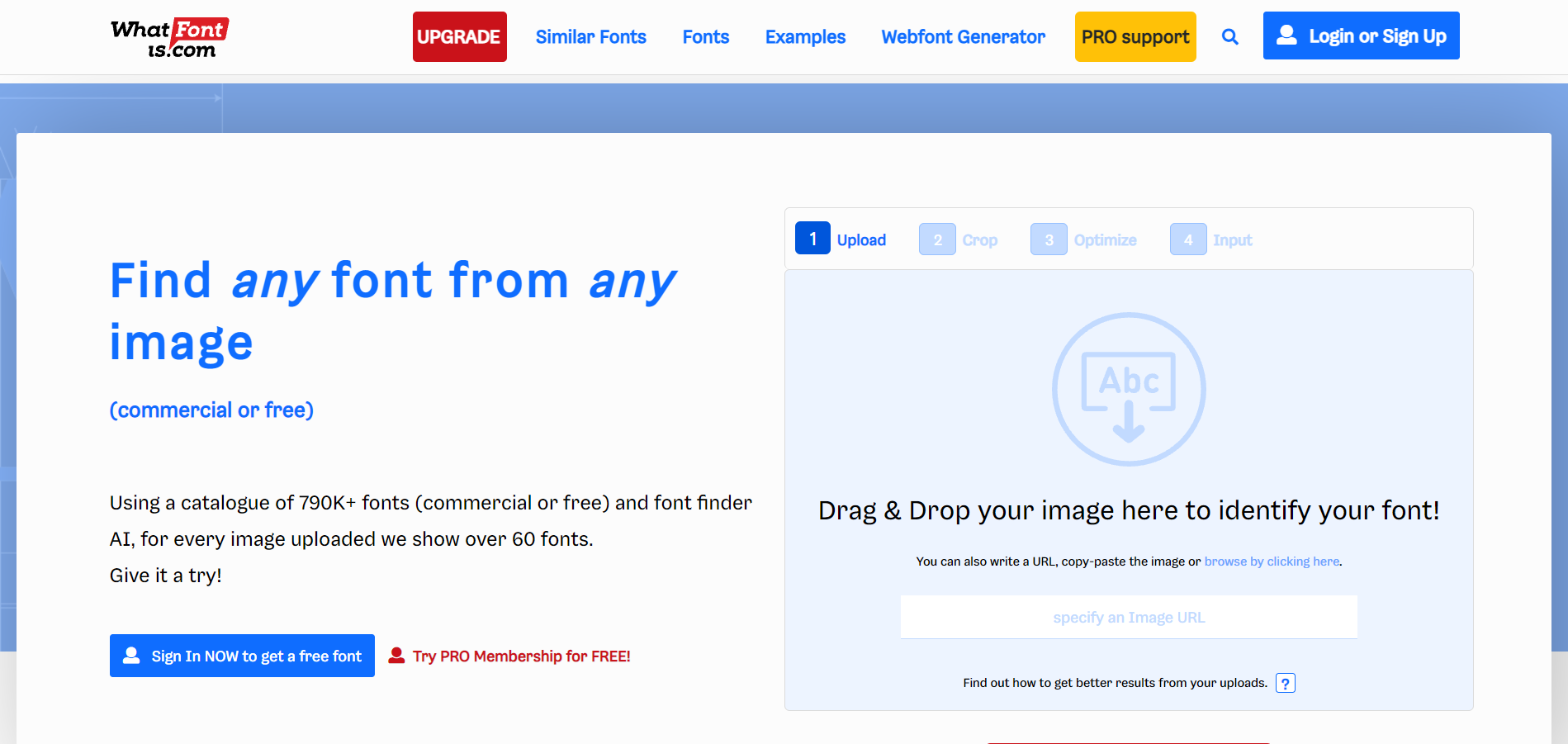
WhatFontis использует тот же принцип, что и WhatTheFont. Однако есть одна особенность: при загрузке можно уточнить, темнее ли фон изображения, чем буквы. Также можно задать фильтры для поиска, например, искать похожие варианты только среди бесплатных шрифтов.
Требования к картинке во многом совпадают с WhatTheFont, главное отличие в максимальном количестве букв на картинке – здесь их может быть не более 10. Если изображение не подходит, сайт предлагает отредактировать его онлайн.
Официальная страница: WhatFontis
FontDetect (FontMassive)
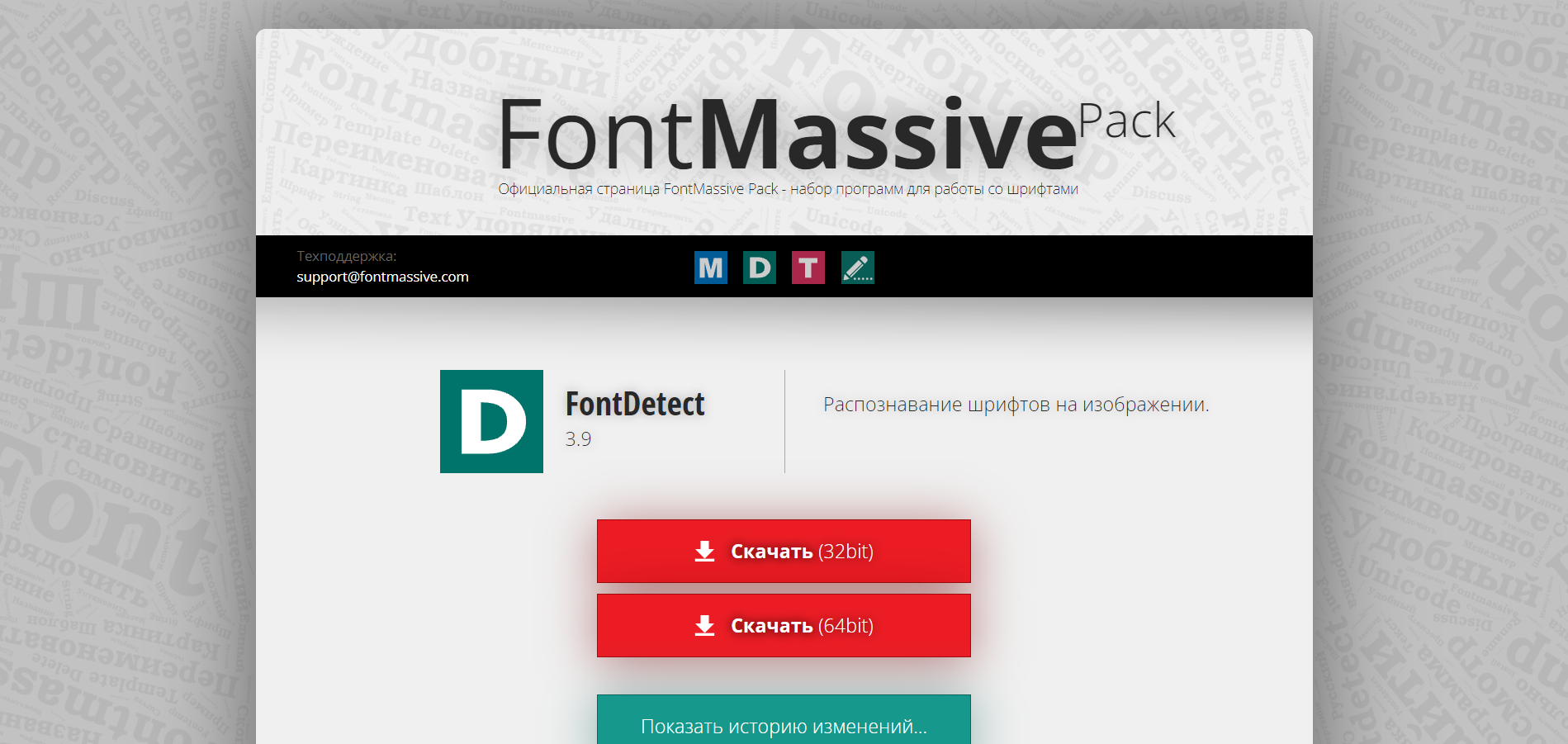
FontDetect – это бесплатная программа на Windows, которая ищет подходящие варианты среди уже имеющихся на компьютере шрифтов, поэтому выбор может быть сильно ограничен. Но зато приложение умеет распознавать кириллицу.
Ссылка на скачивание: FontDetect
Identifont
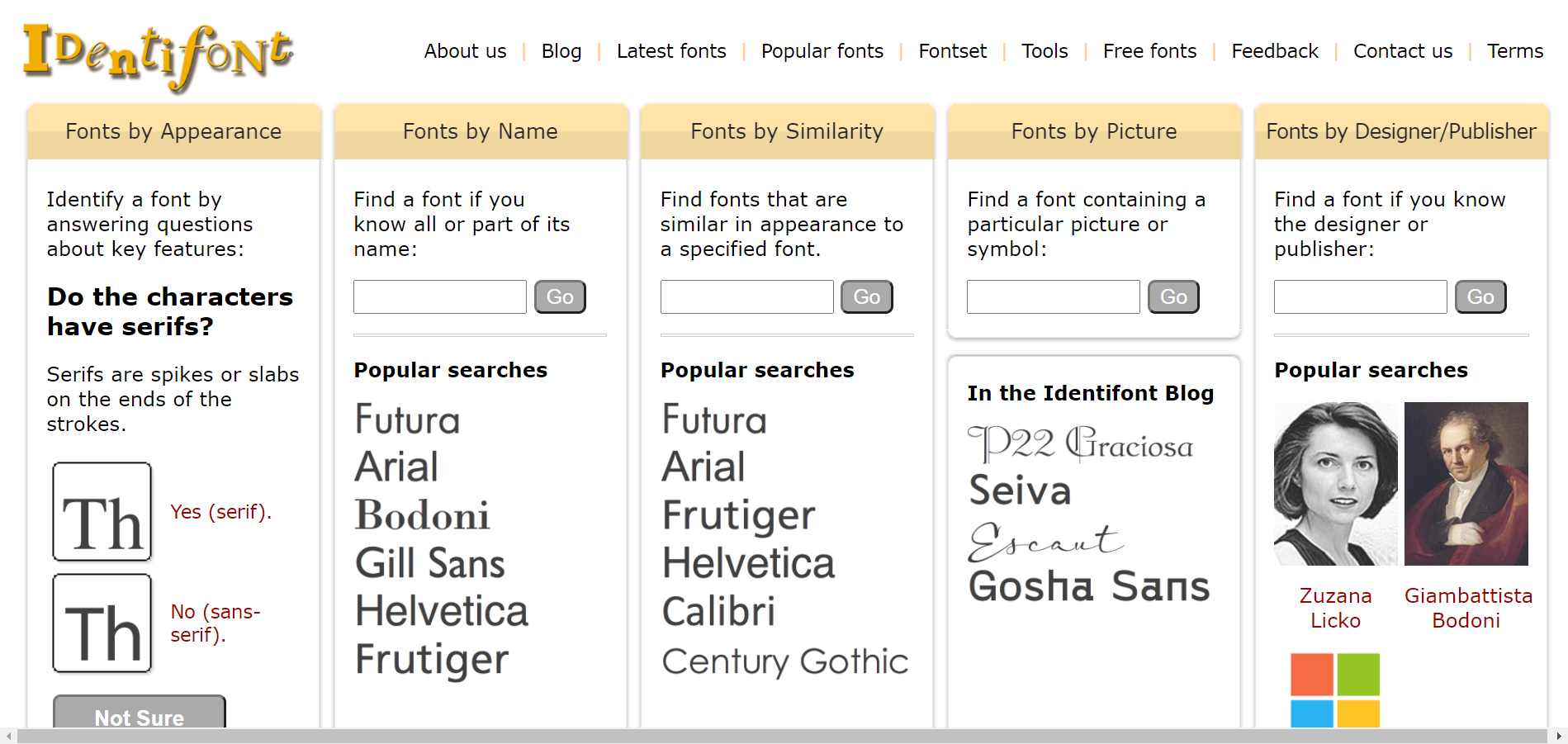
Identifont – интересный сервис с необычным алгоритмом. На него не нужно загружать изображение со шрифтом, ведь сайт предлагает найти подходящие варианты с помощью перебора характерных признаков. Чтобы получить результат, нужно ответить на несколько вопросов.
Также Identifont предлагает искать шрифт по названию или какой-нибудь характеристике (компании-издателю или фамилии дизайнера). Кроме того, можно ввести название уже известного шрифта и подобрать похожие на него варианты.
Официальная страница: Identifont
FontSpring
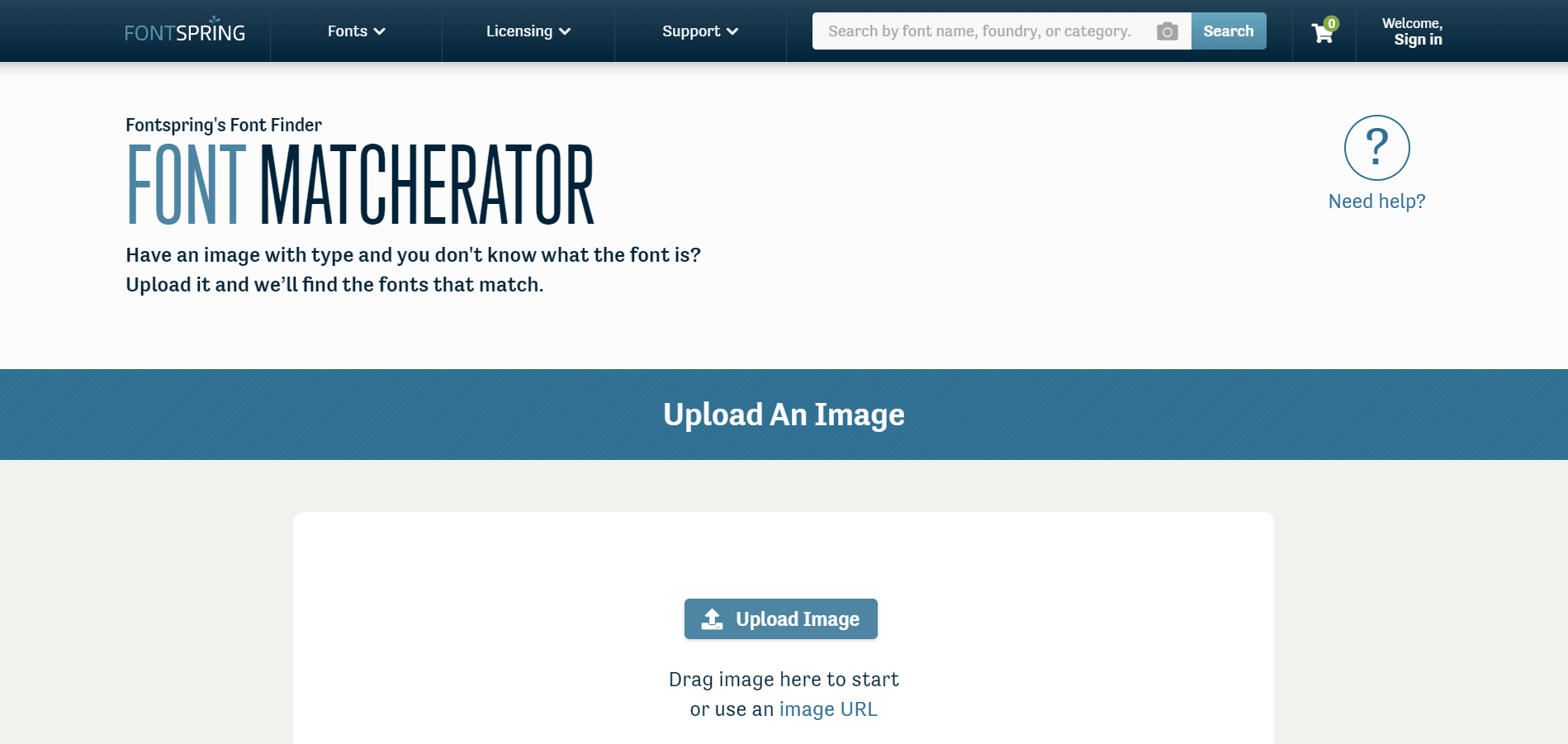
Данный сервис по своему функционалу похож на уже упомянутый ранее WhatTheFont. При этом у него есть несколько специфических особенностей, например, на сайте есть фоторедактор, который позволяет обрабатывать текст для наилучшего распознавания шрифта в режиме онлайн. Кроме того, на FontSpring можно добавлять характеристики для загружаемой картинки, чтобы лучше идентифицировать шрифт.
Официальная страница: FontSpring
FontMatch
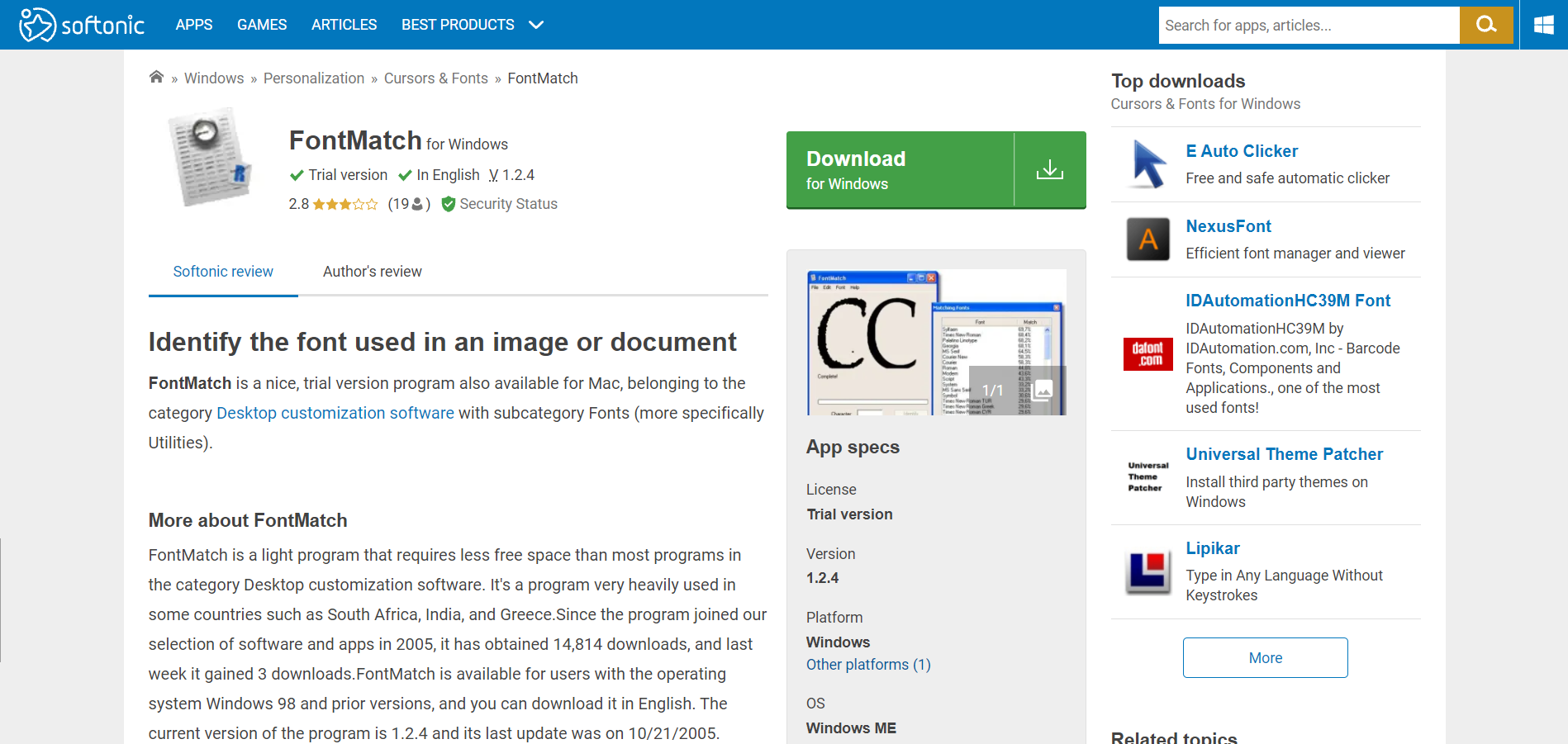
FontMatch – это приложение, которое изначально было разработано для ОС Windows, но позже разработчики выпустили программу и для macOS. Поиск по картинке здесь происходит аналогично другим сервисам: загружаем картинку и запускаем анализатор приложения, в результате которого будет отображен список похожих шрифтов. Из минусов: англоязычный интерфейс, но разобраться в нем не составит никакого труда даже тому, кто совсем не знает языка.
Ссылка на скачивание: FontMatch
FontSquirrel
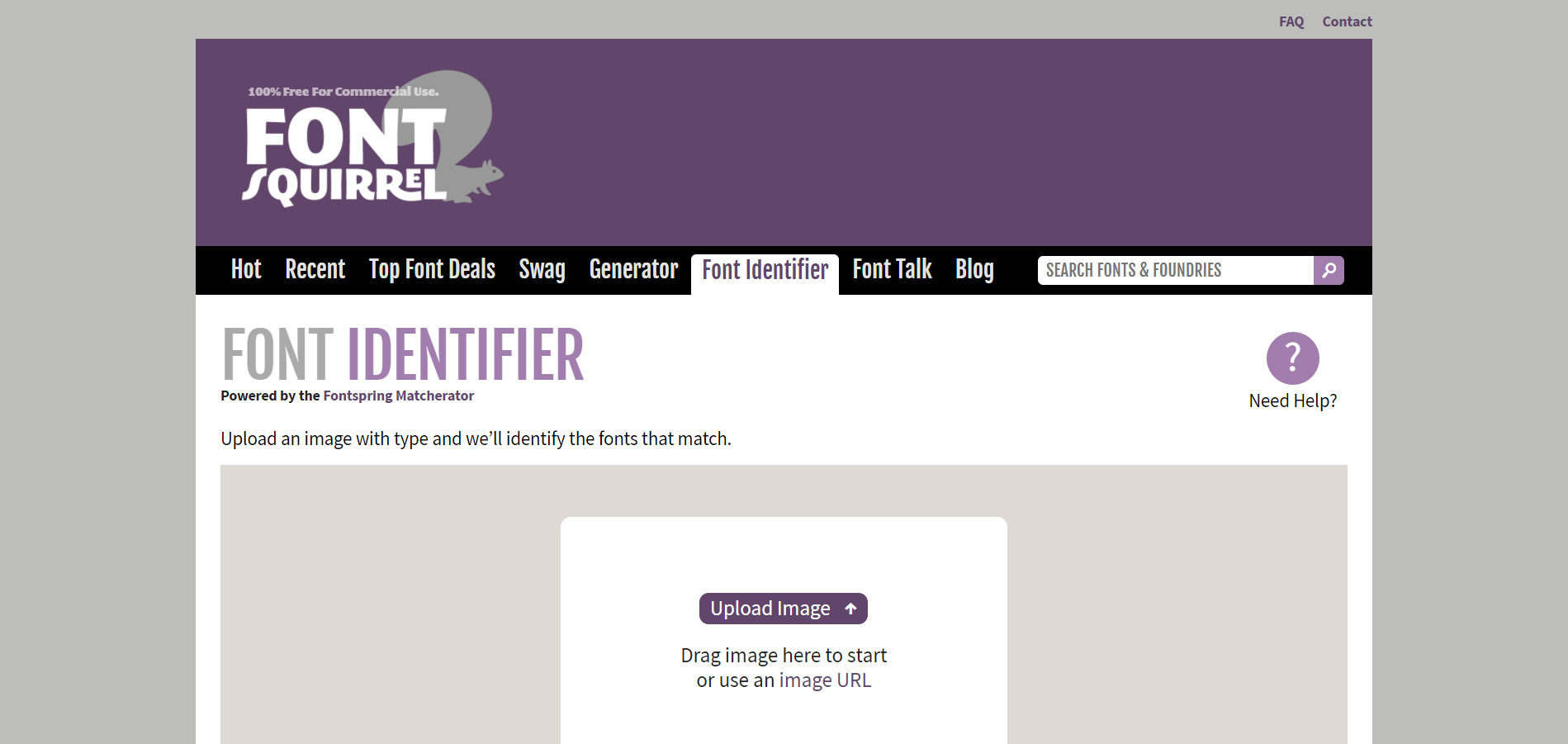
Последний сервис, о котором я расскажу – Font Squirrel. Это еще один англоязычный ресурс для поиска шрифта онлайн. Как и в случае со многими сервисами, он позволяет не просто распознать нужный шрифт, но и сразу скачать его из базы: бесплатно или платно.
Официальная страница: Font Squirrel
Что делать, если не получилось найти шрифт
Если у вас не получается определить шрифт автоматически, обратитесь за помощью на специализированный форум или в группы в социальных сетях.
Вот ссылки на некоторые из них:
- форум на ресурсе Whatthefont;
- форум Fontmassive;
- группы «Опознание шрифтов» и «Поиск шрифтов» во ВКонтакте;
- форум Ruldtp.
Выложите изображение с нужным шрифтом и ждите ответа. Лучше оставить запрос на нескольких сайтах. Ответ обычно приходит в течение нескольких часов.
Заключение
Поиск шрифта – это несложная задача, которая решается с помощью любых сервисов, рассмотренных выше. Некоторые из них содержат не такую большую базу шрифтов, как остальные, однако на помощь всегда может прийти форум или группа в социальных сетях, где вас проконсультируют уже реальные пользователи.
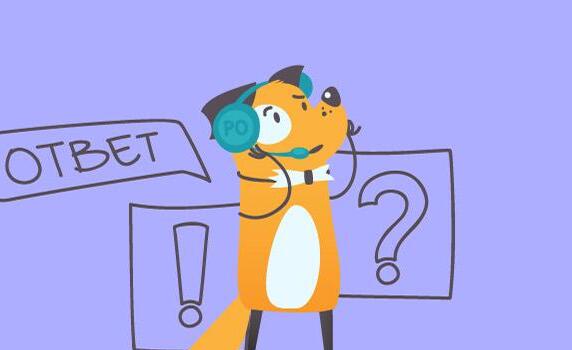
Вопрос-ответ
Как определить шрифт по картинке?
Бесплатно и онлайн. По PNG или JPG.
Если вам понравился шрифт на сайте или баннере, его можно найти и использовать. Популярные Arial или Times New Roman можно узнать и без специальных сервисов — например, по отсутствию или присутствию засечек. А более редкие и незнакомые надписи можно распознать онлайн: по картинке или скриншоту. Рассказываю, как это сделать.
Требования к картинкам
В любом из сервисов, позволяющих определить шрифт по картинке, схожие требования к загружаемым изображениям:
- Буквы чёткие и имеют различимый контур.
- Каждый символ отделён от соседних (не нарушено расстояние между буквами).
- Изображение сохранено в формате jpeg или png.
- Картинка не теряет качество при увеличении. Лучше использовать разрешение не менее 600 точек на дюйм.
Если все условия соблюдены, сервис выдаст похожий шрифт и даже предложит варианты для бесплатного использования.
Процесс работы с определителями шрифтов
Чтобы определить шрифт, подготовьте исходное изображение: сохраните картинку или скриншот на компьютер. Дальше алгоритм работы всех сервисов похожий:
- Вставьте изображение в поисковую строку программы и запустите сравнение.
- По запросу выделите область сканирования, особенно если на картинке несколько разных начертаний.
- Получите результат: обычно программа предлагает несколько вариантов, которые могут быть похожи на нужный.
- Скопируйте название шрифта, максимально похожего на искомый. Часть сервисов предлагают скачать или купить найденный образец.
Теперь разберу несколько онлайн-сервисов, которые распознают шрифт онлайн.
WhatTheFont
Ссылка: https://www.myfonts.com/pages/whatthefont
Стоимость. Бесплатно.
Язык. Английский. (Кириллицу также не распознает.)
База. 230 000+ шрифтов.
Популярная платформа для тех, кто хочет узнать шрифт. Можно загрузить файл и выбрать конкретное место на картинке. Также есть поиск по категориям.
Сервис работает быстро, большая база. Правда, в РФ будет доступен только через VPN.
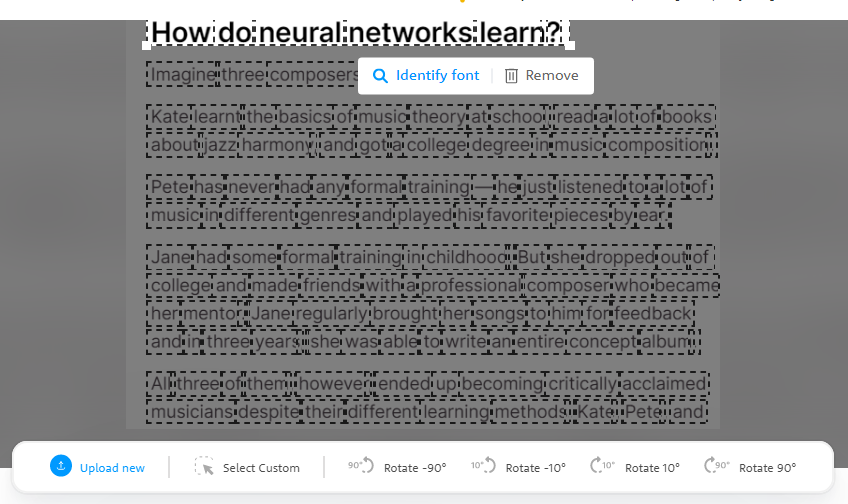
✅
Не требуется регистрация
Быстрый поиск по базе 230+ тыс. шрифтов.
Есть приложения (iOS, Android) для распознавания шрифта на смартфонах (можно просканировать с фотографии)
❌
Не распознает кириллицу
Найденные по скриншоту шрифты предлагает купить, даже если есть бесплатный аналог
Не работает в РФ без VPN
Font Identifier
Ссылка: https://www.fontsquirrel.com/matcherator
Стоимость. Бесплатно.
Язык. Английский.
База. У самого сервиса всего несколько тысяч шрифтов, но он ищет и в других коллекциях.
Англоязычный сервис, но работает и с кириллицей. Распознает шрифт по каждой букве, поэтому результаты сканирования глубокие.
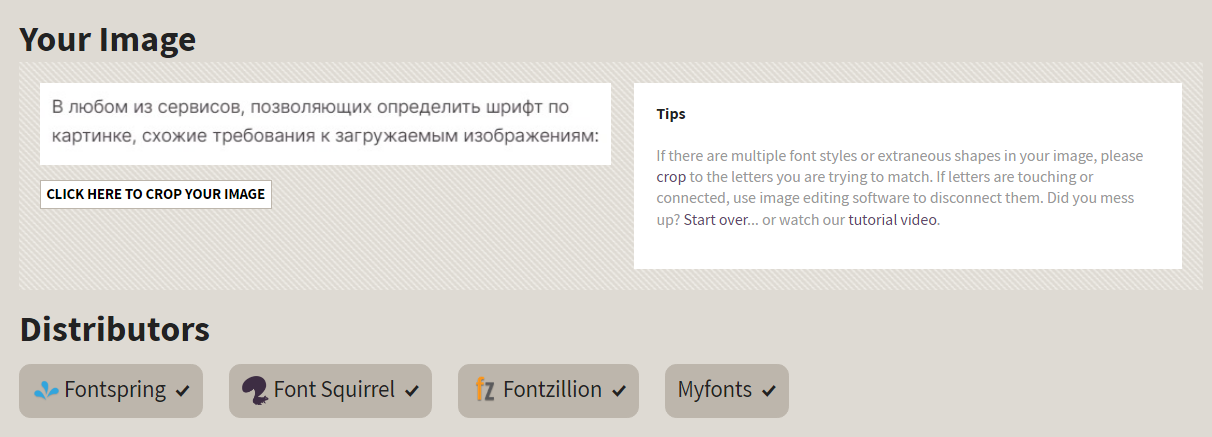
✅
Не требуется регистрация
Распознает шрифты на десяти языках, в том числе на русском, украинском, белорусском
В поисковой выдаче есть платные и бесплатные варианты шрифтов
❌
Много рекламы внутри платформы
Не сразу получается правильно настроить matcherator
Fontspring
Ссылка: https://www.fontspring.com/matcherator
Стоимость. Бесплатно.
Язык. Английский.
База. 900 000+ шрифтов.
По сути аналогичен предыдущему сервису. Сразу видно, у самого определителя шрифтов и редактора картинок тот же интерфейс.
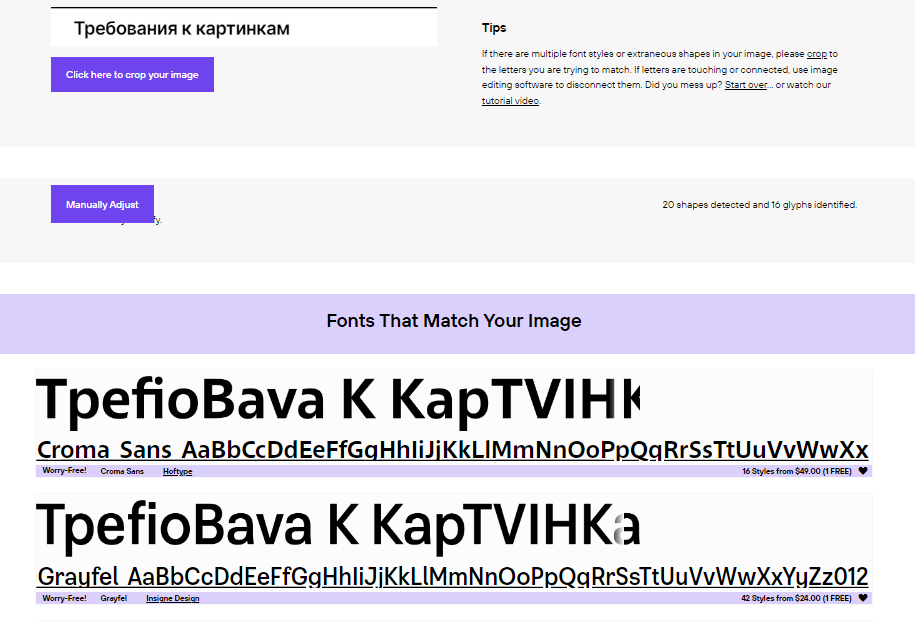
✅
Не требуется регистрация
Есть редактор для обрезки и поворота загруженных изображений
Можно сканировать изображение по ссылке
❌
Не очень хорошо работает с кириллицей
В основном только платные шрифты
IdentiFont
Ссылка: http://www.identifont.com/
Стоимость. Бесплатно.
Язык. Английский.
База. 150 000+ шрифтов.
Главное отличие от других сервисов по распознаванию — отсутствие автоматического поиска. Найти шрифт можно по наводящим вопросам, символу, имени дизайнера, части названия или по внешним признакам. Несмотря на устаревший дизайн, новые шрифты появляются регулярно. Ресурс позиционируется как крупнейший независимый каталог.
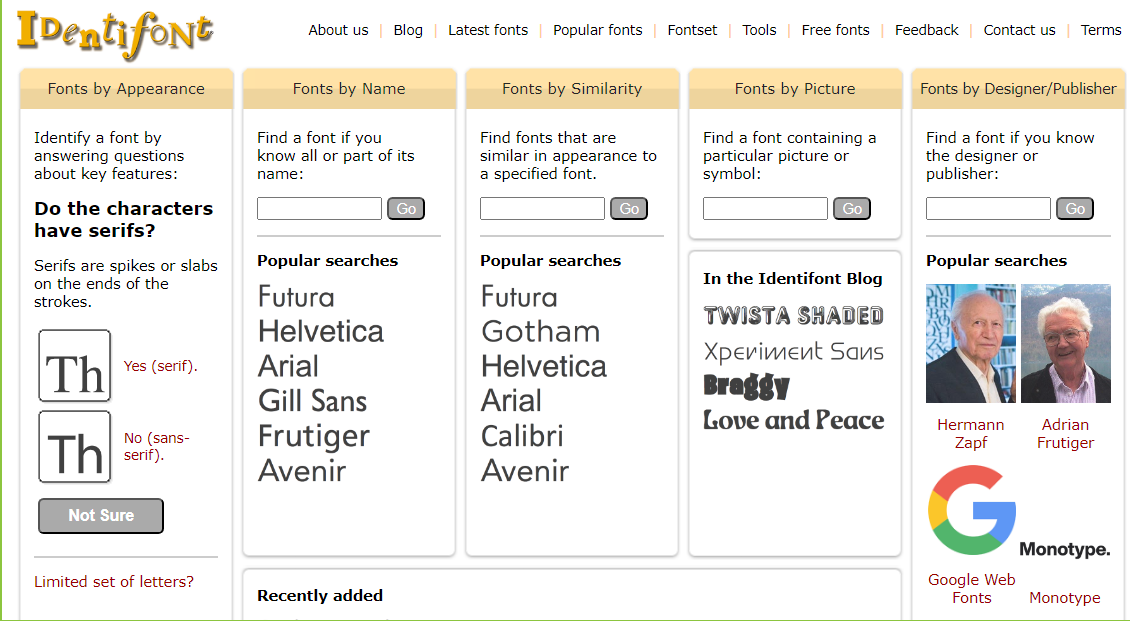
✅
Не требуется регистрация
Постоянно пополняется база
Можно найти шрифт по названию, дизайнеру или наводящим вопросам
❌
Нельзя определить по картинке
WhatFontIs
Ссылка: https://www.whatfontis.com/
Стоимость. Бесплатно или дополнительные возможности поиска за $40 в год.
Язык. Английский. (Также не работает с кириллицей.)
База. 840 000+ шрифтов.
Напоминает первый сервис из нашей подборки. Помимо стандартных настроек распознавания, встроенный редактор может разделять символы — эта функция пригодится для работы с рукописными шрифтами.
Для того, чтобы сервис верно определил шрифт, можно отделить каждый символ чертой
✅
Можно сохранить результат сканирования (понадобится регистрация)
Если изображение не подходит, платформа поможет отредактировать его онлайн. В том числе разделить символы
Можно искать похожие варианты по фильтру «только бесплатные»
❌
Работает только с латиницей
Не более 10 символов на исходной картинке
Не очень удобно пользоваться без регистрации и подписки
За красивыми рассылками — в Unisender
Удобный конструктор писем. В пару кликов вставляйте текст, ссылки, картинки, гифки, видео. 15 минут — и рассылка готова!
Попробовать

Не могу узнать шрифт. Что делать?
Иногда сервис отказывается распознавать шрифт по картинке. Что в этом случае можно сделать:
- Визуально проверьте картинку: возможно, надпись в тексте сделана из разных шрифтов. Если это так, скормите сервису только часть изображения.
- Отредактируйте изображение, чтобы надпись читалась чётче. Некоторые сервисы имеют встроенный редактор. Иногда можно найти картинку в лучшем разрешении.
- Попробуйте скормить картинку другому сервису. Возможно, он распознает образец.
- Вернитесь к распознаванию через некоторое время. Базы регулярно обновляются.
- Если шрифт кириллический, загружайте только символы одинаковые в написании на латинице и кириллице. Это буквы, а, е, с, p, y и некоторые заглавные буквы.
Также можно поискать шрифт вручную на форумах или задать вопрос там же: форум MyFonts, форум Fontmassive, форум Ruldtp.
Кстати, у FontMassive ещё есть инструмент FontDetect для определения шрифта. Это бесплатная программа под Windows, которая распознает кириллицу. Но она ищет только среди вариантов, которые установлены на компьютере.
ЭКСКЛЮЗИВЫ ⚡️
Читайте только в блоге
Unisender
Поделиться
СВЕЖИЕ СТАТЬИ
Другие материалы из этой рубрики
Не пропускайте новые статьи
Подписывайтесь на соцсети
Делимся новостями и свежими статьями, рассказываем о новинках сервиса
«Честно» — авторская рассылка от редакции Unisender
Искренние письма о работе и жизни. Свежие статьи из блога. Эксклюзивные кейсы
и интервью с экспертами диджитала.
Наслаждаясь серфингом в сети, мы можем встретить на одном из ресурсов шрифт, в который влюбляемся с первого взгляда. Это то, что нам нужно, он полностью соответствует нашим представлениям о красочном, колоритном, стильном шрифте, способным украсить наш собственный сайт.
Но как же определить, что это за шрифт, если у нас нет ничего, кроме его изображения на интернет-странице? Оказывается, этого вполне достаточно, так как существует разнообразие сетевых инструментов, позволяющих довольно точно опознать нужный шрифт онлайн. Ниже разберём, как найти и сохранить шрифт по картинке онлайн, и какие сервисы нам в этом помогут.
Актуальность темы и виды подобных ресурсов
Все доступные сетевые инструменты, позволяющие отыскать шрифт в режиме онлайн, обычно расположены в англоязычном сегменте сети. Это означает, что они эффективно распознают латинские шрифты, и посредственно работают со шрифтами кириллическими.
- Функционал данных ресурсов позволяет не только идентифицировать нужный шрифт, но и скачать его на ваш ПК. В последнем случае вполне вероятно, что он будет иметь платный статус, и за право его использования необходимо будет заплатить его автору.
- Помните, что распознаваемая надпись в нужном вам шрифте должна быть чётко видна, буквы в слове отделены друг от друга, размер букв желателен от 80 пикселей и более.
- Сама процедура опознания сводится к загрузке картинки с таким шрифтом на ресурс, и указание ресурсу на необходимую для опознания надпись, которая выполнена в нужном для нас шрифте. После проведения идентификации вам будет выведено название шрифта, а также возможность сохранения шрифта на ваш ПК.
Также существует ряд сетевых сервисов, определяющих шрифт онлайн с помощью комплекса наводящих вопросов, иллюстрируемых соответствующими рисунками. В последнем случае придётся покорпеть, так как процедура подобного опроса может затянуться на значительное для пользователя время.
Англоязычный сервис для определения шрифтов Fontsquirrel.com
Англоязычный ресурс fontsquirrel.com посвящён исключительно шрифтам. Здесь вы можете создать свой шрифт, скачать различные виды шрифтов (преимущественно англоязычных), пообщаться на форуме, а также распознать шрифт с картинки онлайн.
Выполните следующее:
- Осуществите вход на fontsquirrel.com;
- Нажмите на «Upload Image» для загрузки картинки со шрифтом на ресурс;
- С помощью настраиваемой рамки отметьте нужный шрифт для опознания ресурсом. Кнопки «Rotate» предназначены для поворота текста на нужное количество градусов для придания ему вертикального положения для лучшей идентификации;
- Нажмите на «Matcherate It!» для начала процедуры распознания;
- После этого будут выведены найденные сервисом совпадения.
Найти шрифт по картинке на сайте Myfonts.com
Следующим ресурсом, позволяющим узнать шрифт онлайн, является myfonts.com. На ресурсе доступно более тысячи различных шрифтов (преимущество коммерческого типа), которых вы можете приобрести онлайн. Имеется здесь и инструмент для идентификации шрифтов онлайн, функционалом которого мы и воспользуемся (доступна загрузка изображений в формате PNG и JPG).
Выполните следующее:
1) Перейдите на myfonts.com;
2) Нажмите на «click here to upload the image»;
3) Загрузите нужное изображение на ресурс;
4) Поместите нужное слово для опознания в рамочку, и нажмите внизу кнопку со стрелочкой;
5) Просмотрите полученный результат.
Fontspring.com – удобная идентификация надписи
Ресурс fontspring.com является ещё одной эффективной альтернативой для идентификации нужных нам шрифтов.
Главная задача ресурса – продажа и распространение шрифтов, для чего ресурс предлагает опознать шрифт, попробовать его функционал, а потом уже и приобрести. Имеется здесь и развитая техподдержка, способная помочь в решении возникших у пользователя вопросов.
Для идентификации нужного шрифта с помощью Fontspring.com выполните следующее:
1) Посетите fontspring.com;
2) Кликните кнопку «Upload Image» для загрузки картинки на ресурс;
3) Пометьте нужную надпись для идентификации, после чего нажмите на «Matcherate It!».
4) Если ресурс не смог сразу определить шрифт, вам необходимо будет кликнуть на кнопку «Manually Adjust», собственноручно ввести аналоги распознаваемых букв ниже, и нажать на «Matcherate It!»;
5) Просмотрите полученные результаты.
Распознавание шрифта с помощью вопросов онлайн на Identifont.com
Особенностью ресурса identifont.com является распознавание шрифта онлайн с помощью задаваемых пользователю вопросов.
Ресурс предлагает отыскать шрифт по внешнему виду (appearance), имени (name), схожести с другим шрифтами (similarity), по изображению (picture), создателю/издателю шрифта (Designer/Publisher).
Ответы на данные вопросы предполагают базовое знание английского языка, потому пользователям не знающим оный придётся сложновато.
Браузерные расширения для поиска по картинке
Кроме описанных выше сервисов, хотим обратить внимание читателя на браузерные расширения, позволяющие опознать нужный шрифт онлайн с помощью функционала вашего браузера.
- whatfontis.com – Расширение для веб-навигаторов Хром и Сафари, использующее AI упомянутого выше ресурса Whatfontis.com.
- fontanello.oktavilla.se – Работает с браузерами Хром и Мозилла, выводит данные о шрифте после наведения на нужный шрифт стрелочки мышки, и клика на правую её клавишу.
- addons.mozilla.org/fontinfoРасширение для браузера Firefox, позволяет вывести информацию по отображаемому на веб-странице шрифту.
- typesample.com – Аналогичный поисковый инструмент для браузера Хром. Для активации необходимо перенести кнопку «Type Sample» в полосу букмарклетов.
- fontface ninja – Расширение для браузеров Хром, которое позволяет просматривать, пробовать, идентифицировать шрифт, используемый на любых сайтах.
Социальные сети и форумы для опознания шрифта по изображению
Ну и, конечно же, в поиске нужного шрифта онлайн нам может помочь тот самый человеческий капитал – различные социальные сети и форумы с компетентными пользователями.
В частности, мы можем обратиться к функционалу таких сайтов и сетей как:
- quora.com – на данном популярном портале имеется раздел, посвящённый идентификации шрифтов онлайн (англ.);
- reddit.com – популярная англоязычная социальная сеть также поможет в определении нужного шрифта;
- vk.com – социальная сеть VK имеет несколько специализированных сообществ, где пользователи помогут вам опознать нужный шрифт;
- searchengines.guru– форум посвящённый интернет-маркетингу, где пользователи помогут в опознании различных шрифтов и другие.
Несмотря на довольно эффективную работу таких ресурсов, они акцентированы на поиск англоязычных шрифтов, и не очень хорошо работают с распознанием кириллических аналогов. Довольно эффективным же решением вопроса является обращение в социальные сети и форумы – находящиеся там программисты и дизайнеры окажут действенную помощь в опознании нужного вам шрифта.
Если вы не сможете найти нужный шрифт обращайтесь в комментариях к данному материалу или у нас на сайте: https://sdelaicomp.ru/obzori/opredelit-shrift-po-kartinke-onlajn.html.
Если вам понравился шрифт на веб-сайте или баннере и вы хотите использовать его, то существует несколько способов его определения. Для популярных шрифтов, таких как Arial или Times New Roman, можно использовать метод определения по наличию или отсутствию засечек, без использования специальных сервисов. Однако, если вы столкнулись с менее распространенным шрифтом, который вам незнаком, вы можете использовать онлайн-распознавание шрифта, основанное на изображении или скриншоте. Ниже описаны подробные инструкции по определению шрифта в этих случаях.
- Требования к картинкам
- Процесс работы с определителями шрифтов
- Font Identifier
- Fontspring
- WhatTheFont
- IdentiFont
- WhatFontIs
- Что делать, если сервисы не помогли
Требования к картинкам
Практически все сервисы, которые предоставляют возможность определить шрифт по изображению, имеют схожие требования к загружаемым изображениям:
- Изображения должны иметь четкие буквы с различимым контуром;
- Каждый символ должен быть отделен от соседних (не должно быть нарушено расстояние между буквами)
- Изображение должно быть сохранено в форматах JPEG или PNG, а также не терять качество при увеличении
- Желательно использовать разрешение не менее 600 точек на дюйм.
Если все эти условия соблюдены, сервис будет способен работать успешно.
Процесс работы с определителями шрифтов
Для определения, необходимо подготовить исходное изображение путем сохранения картинки или скриншота на компьютере. Затем, алгоритм работы всех сервисов похож.
Сначала, необходимо вставить изображение в поисковую строку программы и запустить сравнение. Далее, следует выделить область сканирования по запросу, особенно если на картинке несколько разных начертаний. После этого, программа обычно предлагает несколько вариантов шрифта, которые могут быть похожи на нужный. Необходимо скопировать название, максимально похожего на искомый. Некоторые сервисы предлагают скачать или купить найденный образец.
Далее, рассмотрим несколько онлайн-сервисов, которые позволяют распознавать шрифт в изображениях.
Font Identifier
Font Identifier — бесплатный онлайн-сервис.
Плюсы:
- У этого сервиса не так много шрифтов, всего несколько тысяч, но он также ищет их в других коллекциях;
- Работает с кириллицей. Сервис работает с 10 языками, включая русский, украинский и белорусский.;
- Не требуется регистрация;
- Распознает по каждой букве, поэтому результаты сканирования более точные;
- В выдаче поиска могут быть как платные, так и бесплатные варианты.
Минусы:
- Англоязычный сервис;
- В сервисе много рекламы, что может быть неудобно для пользователей;
- Настройка matcherator не всегда сразу происходит правильно.
Fontspring
Fontspring — это бесплатный сервис, который помогает определить шрифты на изображении. Интерфейс сервиса напоминает предыдущий.
Плюсы:
- База из более чем 900 000 шрифтов;
- Не требует регистрации;
- Имеет редактор для обрезки и поворота загруженных изображений;
- Можно сканировать изображения по ссылке.
Минусы:
- Интерфейс на английском языке;
- Плохо работает с кириллицей;
- В основном предлагает платные шрифты.
WhatTheFont
WhatTheFont — один из популярных сервисов. Предоставляет свои услуги бесплатно, имеет базу более 230 000 шрифтов.
Плюсы:
- 230 000+ шрифтов;
- Позволяет загрузить файл изображения для дальнейшего выбора нужной области сканирования;
- есть возможность поиска по категориям;
- Не требуется регистрация;
- Быстрый поиск;
- Имеет приложения для распознавания на мобильных устройствах.
Минусы:
- При использовании в России потребуется VPN;
- Не распознает кириллицу;
- Может предложить покупку найденных по скриншоту шрифтов, даже если есть бесплатный аналог.
IdentiFont
IdentiFont — ресурс для распознавания с более чем 150 000 шрифтов в базе.
Плюсы:
- База ресурса регулярно пополняется;
- Крупнейший независимый каталог;
- Регистрация на сайте не требуется;
- Бесплатный.
Минусы:
- Нет автоматического поиска. Вместо этого, можно найти нужный шрифт, задавая вопросы, связанные с его внешним видом, символами, дизайнером или частью названия;
- Интерфейс сервиса на английском языке.
WhatFontIs
WhatFontIs — это сервис распознавания, доступный бесплатно, а также с возможностью приобретения дополнительных функций за $40 в год. Сервис работает на английском языке.
Плюсы:
- В базе сервиса содержится более 840 000 шрифтов;
- Кроме стандартных настроек распознавания, встроенный редактор позволяет разделять символы, что может пригодиться при работе с рукописными шрифтами;
- Для правильной идентификации на изображении каждый символ можно отделить чертой;
- Результат сканирования можно сохранить после регистрации на сайте;
- Можно искать похожие бесплатные шрифты.
Минусы:
- Не поддерживает кириллицу;
- Не принимает на вход изображения с более чем 10 символами;
- Неудобство использования сервиса без регистрации и подписки.
Что делать, если сервисы не помогли
Иногда сервисы распознавания не могут определить используемый шрифт на изображении. В этом случае можно попробовать следующие рекомендации:
- Визуально проверьте изображение: возможно, текст содержит несколько шрифтов. В таком случае скормите сервису только часть изображения с нужным.
- Измените изображение, чтобы текст был четко виден. Некоторые сервисы имеют встроенный редактор. Иногда можно найти изображение в более высоком разрешении.
- Попробуйте использовать другой сервис распознавания. Возможно, другой сервис вам поможет.
- Попробуйте распознать шрифт через некоторое время, так как базы данных регулярно обновляются.
- Если используется кириллический шрифт, загружайте только символы, которые имеют одинаковое написание на латинице и кириллице. Это, например, буквы «а», «е», «с», «р», «у» и некоторые заглавные буквы.
- Также можно искать вручную на форумах или задать вопрос там же: форум MyFonts, Fontmassive, Ruldtp.
- Кроме того, у FontMassive есть инструмент FontDetect для определения шрифта, это бесплатная программа для Windows, которая распознает кириллические шрифты, но она ищет только варианты, установленные на компьютере.
